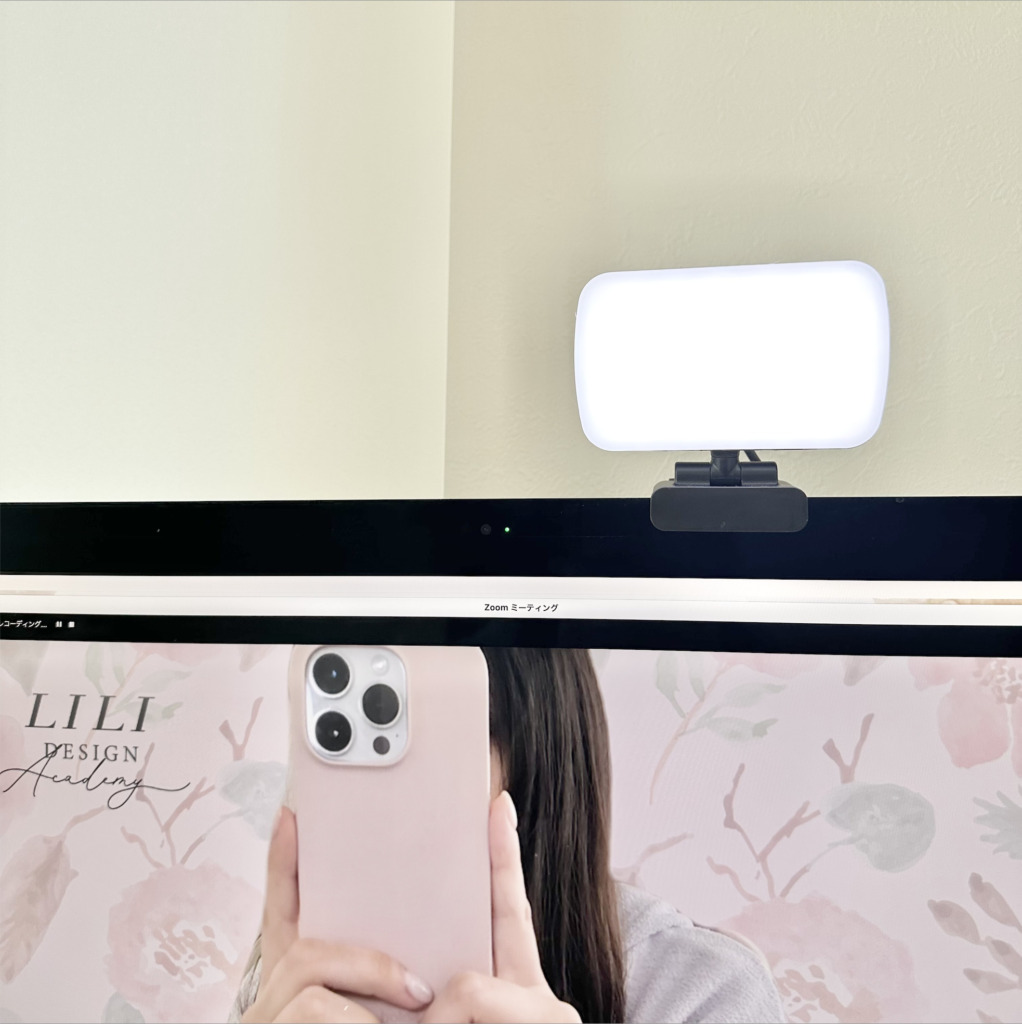インスタグラムのエフェクト機能をライブの際に使うと、肌がきれいに見えたり、おしゃれな配信になって世界観づくりに役立ちます。保存ができるので、お気に入りのエフェクト機能は保存しておくと便利です。
こちらの記事では、インスタライブで使えるエフェクト機能の探し方と、ナチュラル美肌エフェクトのおすすめをご紹介していきます。
インスタライブで使えるナチュラル美肌エフェクト

エフェクト機能は標準で入っているエフェクトと、クリエイターが作成したエフェクトと2種類あります。
クリエイターが作成しているエフェクトの中には、大人女子向けのナチュラル美肌のエフェクトがありますので、自分のお気に入りを見つけてみてください。
ナチュラル美肌のエフェクトは盛り過ぎず、その名の通り自然な印象なので、日常のライブ配信に大活躍です。
インスタでエフェクトが使える場所(機能)
フィード投稿でエフェクト機能を使うことができませんが、ストーリーズ・リール・インスタライブの3つの場所(機能)で利用できます。
・リール
・インスタライブ
エフェクトの探し方と保存方法
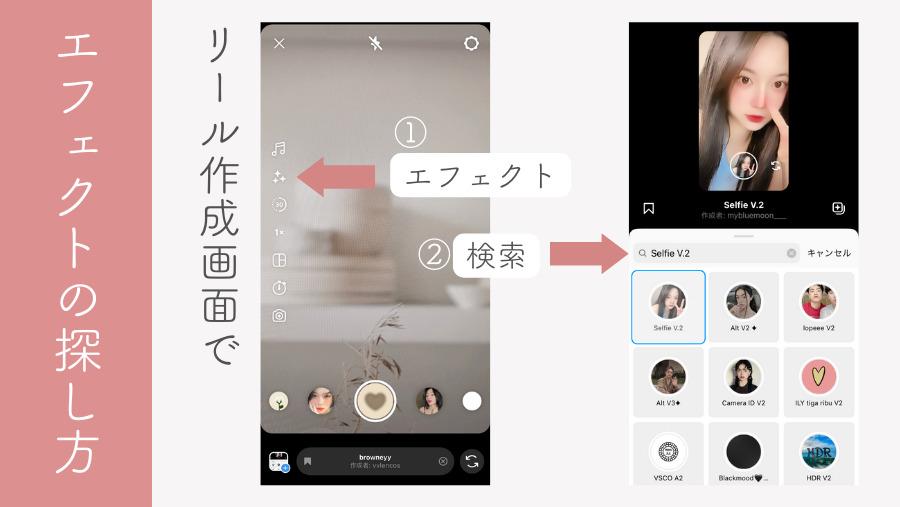
エフェクトは事前に保存しておきましょう。ライブでは標準エフェクトと保存済みのエフェクトしか使えないことや、ライブ直前に焦って探しても、ぴったりのものが見つからなかったりします。
また、季節によって表示されるエフェクトは入れ替わるので、毎回同じ順番で表示されません。使いたいエフェクトは保存をしてからインスタライブを始めてくださいね。
①リール作成画面で、左側のキラキラマークをタップ
②検索バーにエフェクト名を入力
③保存マークをタップ
1.『ふんわりナチュラル美人』
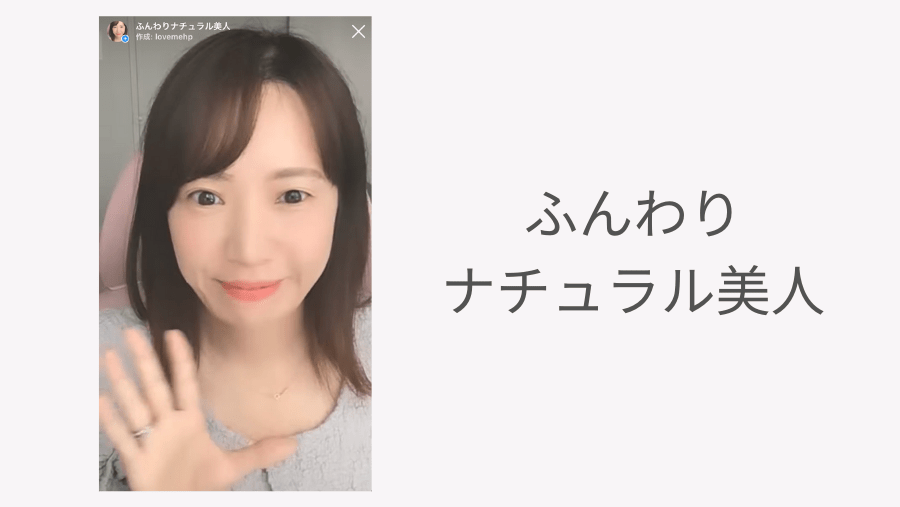
私が作ったエフェクトの中で人気2位のものです。
フワッとしたフィルターと、ベビーフェイスになるような輪郭補正、オレンジ色のリップ。
ナチュラルで日本人に合うフィルターです。
2.『韓国っぽ♡smile』
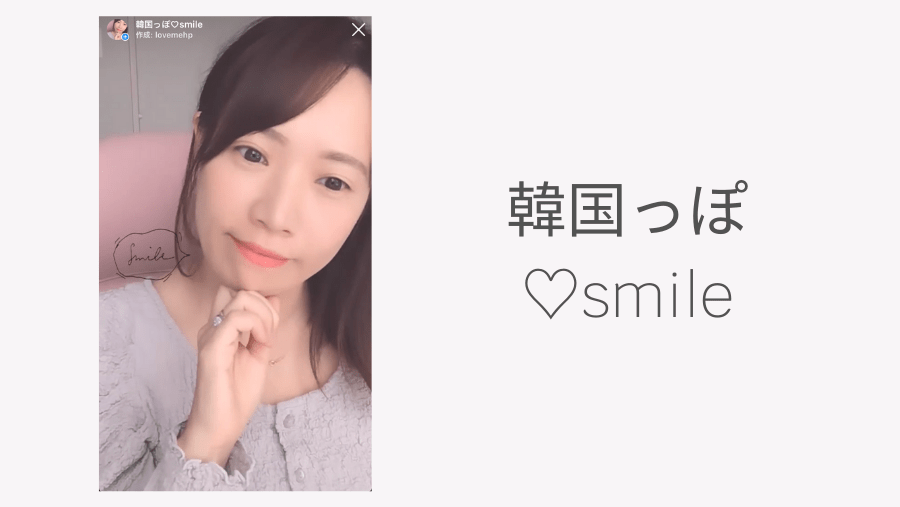
私が作ったエフェクトで堂々たる1位を取ったフィルターです。
「smile」という吹き出しがエモいです。
肌の透明感とピンクっぽさをプラスして女の子な補正になっています。
3.『classy』
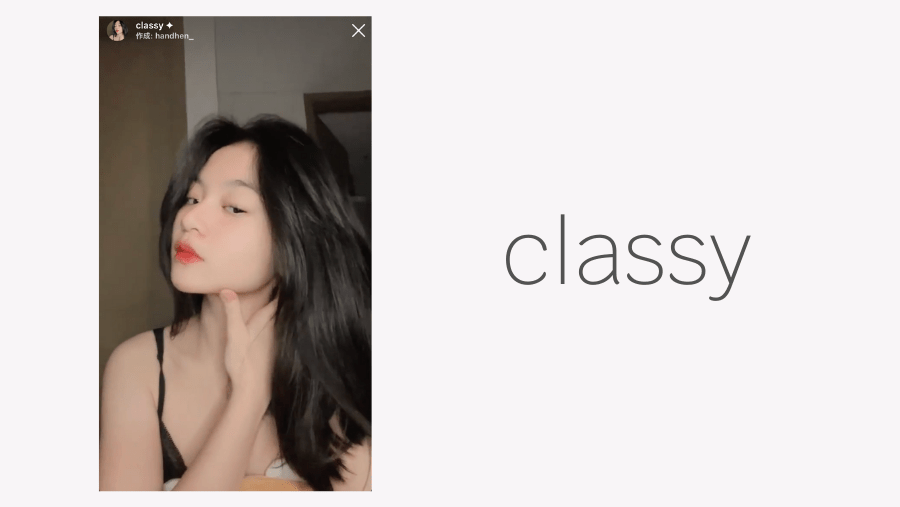
マットな質感に濃いオレンジのリップが印象的です。
彩度が抑えられていて、肌の色が白く見えます。
4.『browneyy』
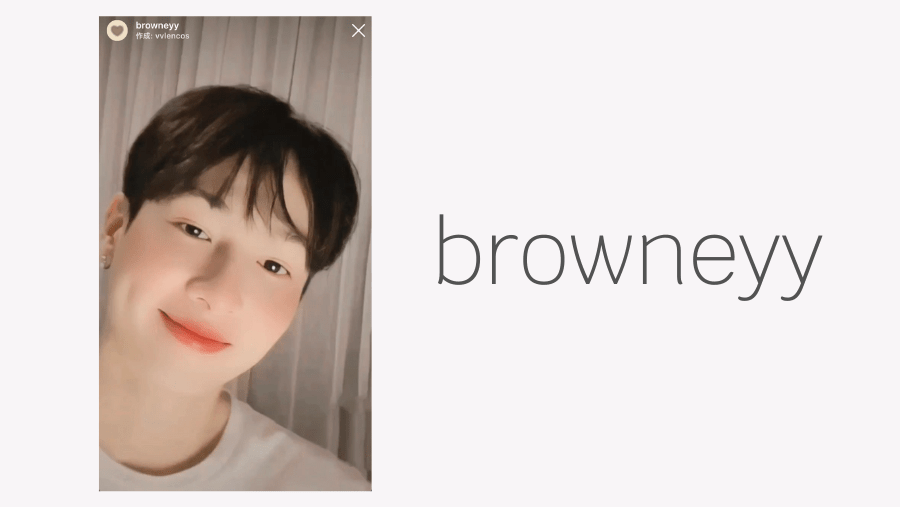
肌の血色がよく見える補正です。
ベビーフェイスで韓国女性みたいに可愛くなります。
5.『baby』
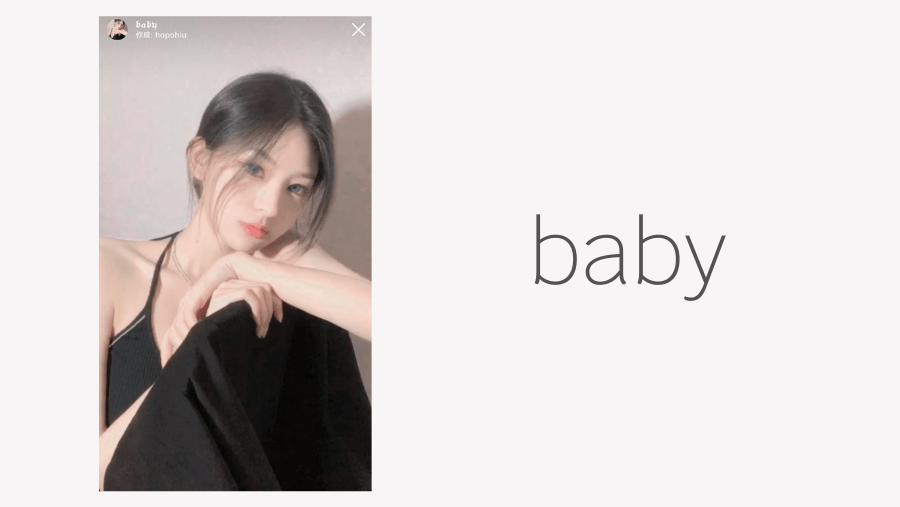
とんでもなく肌が白くなるエフェクトです。
ローズピンクのリップも色づきます。
肌が白いせいか、瞳が大きく見えます。
6.『Selfie V.2』
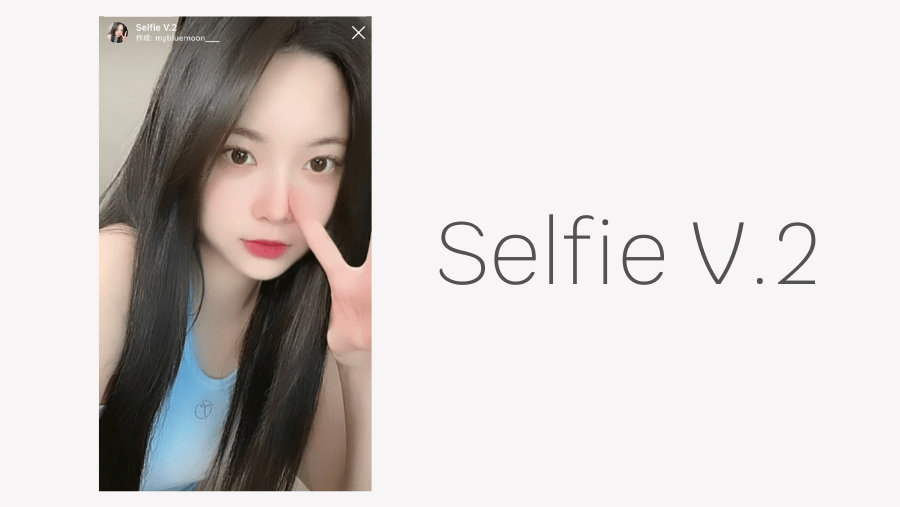
ほのかに色づくチークと自然に艶めくリップになれるエフェクトです。
ナチュラルに肌をワントーン明るくできます。
7.おまけ『pink butterfly』
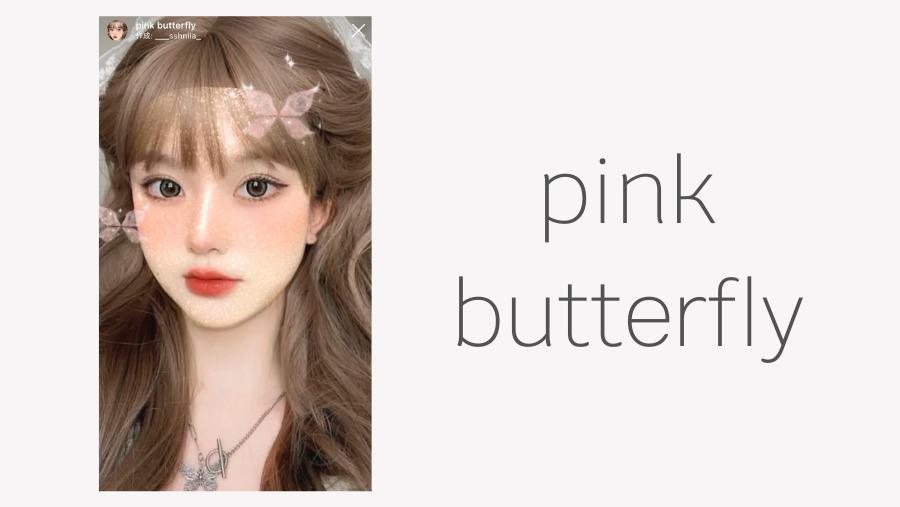
ピクシーダストで顔全体がキラキラします。
ピンクのバタフライで華やかな印象に。
ナチュラルにちょっと飽きたら試してみて下さい。
初心者向け♪エフェクト機能の使い方の手順
エフェクト機能は色味を変えるだけのフィルター機能とは違い、一瞬で演出効果を発揮できる優れものです。
最後に、まだ試したことがないというインスタグラム初心者さん向けに、ライブ配信やストーリーズでエフェクト機能を使う方法を分かりやすく3ステップで解説します。
ライブで配信でエフェクトを使う場合
リアルタイムで配信されるインスタライブは慣れないと緊張してしまいますよね。せっかく保存したエフェクトが使えなかった・・・なんてことにならないよう、ライブの始め方とエフェクトの使い方を覚えておきましょう。
①ホーム画面をタップして右へスワイプ、画面下の表示「投稿」「ストーリーズ」「リール」「ライブ」からライブを選択
②画面下部にあるエフェクトの一覧から使いたいエフェクトを選ぶ
③中央の撮影ボタンを押してライブ配信を開始する
ライブ配信中にエフェクトを変更したい時は、画面下部から変更できますが、標準で設定されているエフェクトと保存済のエフェクトしか表示されません。ライブをしながら、新規でエフェクトを検索して追加はできませんので、事前に保存しておいてくださいね♡
ストーリーズでエフェクト機能を使う場合
ここまでライブ配信のエフェクト機能の使い方をメインにご紹介してきましたが、エフェクト機能はストーリーズでも使うことができます。
ストーリーズではエフェクトをつけながら撮影して投稿するやり方と、すでに保存されている写真や動画にエフェクトを使う方法とあります。
①ストーリー投稿画面を開き、カメラマークをタップする
②下部の部分を左右にスライドして好きなエフェクトを選択
③エフェクトを設定したままボタンを長押しして動画を撮影する
動画でなく写真を撮る場合は長押しではなく、タップすると写真撮影ができます。
①カメラロールから写真や動画を選択
②部にあるキラキラボタンをタップ
③下部にエフェクトが表示されるので選択をし右上の完了ボタンをタップ
この場合も、標準で設定されているエフェクトとすでに保存済のエフェクトしか使えません。お気に入りのエフェクトを見つけたらその場ですぐに保存しておきましょう。
閲覧した投稿からエフェクト機能を簡単に保存できます
お友だちやインスタグラマーさんの投稿を見て「かわいい」と思ったエフェクト機能はその場ですぐに保存ができます。
投稿アカウント名のすぐ下にエフェクトのタイトルと作成者が表示されています。
表示されているエフェクト名をタップすると詳細が表示されるので「エフェクトを保存」から簡単に保存できます。
作成者のプロフィール画面からも簡単に保存できます
エフェクトを作成したアカウントのプロフィール画面のキラキラマークからも簡単に保存できますので便利です。
ちなみにご私のアカウント(@lovemehp)から、キラキラ✨マークのタブをタップしていただくとご紹介した2つのエフェクト機能が表示されていますので見てみてくださいね♡
・韓国っぽ♡smile
https://www.instagram.com/lovemehp/(別窓で開きます)
ナチュラル美肌エフェクトでライブでも世界観を崩さない♡
ふんわりとした印象を演出できるナチュラル美肌エフェクトは、リアル配信のライブでも、あなたの世界観づくりに役立ちます。派手に盛ったエフェクトや世界観に合わないものは使いたくない!という人でも、ナチュラルで大人かわいいライブを叶えてくれますので、ぜひ使ってくださいね。
もっと写りをよくするために私がしていること
またお顔の写りをもっとよくするためにライブ配信用ライトも使っています♡
amazonで色々見て、色温度を選べたり明るさが調整できるこちらが一番よかったので参考に貼っておきますね。
【LINEではインスタ集客のスタートガイドを配信しています!】